Како вратити свој Инстаграм након што сте онемогућени?
Pronađite detaljne korake kako da vratite svoj Instagram nalog nakon što je onemogućen.
Да ли сте недавно ажурирали или поново покренули свој иПхоне и не можете да приступите купљеној музици у библиотеци апликације Аппле Мусиц? Пронађите овде како да поправите иТунес купљену музику која се не приказује у библиотеци на иПхоне-у.
Може бити неугодно ако не пронађете своју иТунес музику на свим синхронизованим Аппле уређајима као што су иПхоне, иПад и МацБоок. Иако, ваш МацБоок може имати локалну резервну копију садржаја ваше иТунес библиотеке, али иПхоне и иПад углавном се ослањају на резервну копију у облаку и репродукцију директно са Аппле сервера.
Ако се суочавате са истим проблемом, опустите се и прочитајте овај чланак до краја. Вероватно бисте могли сами да решите проблем пре него што будете морали да контактирате Аппле подршку и останете у реду чекања у корисничкој служби сатима. Хајде да почнемо!
иТунес купљена музика се не приказује у библиотеци: Разлози
Следећи су уобичајени разлози зашто се музика неће појавити у одељку Аппле Мусиц библиотеке на иПхоне-у:
Шта год да је проблем, када купите музику на иТунес-у, она је ваша све док Аппле послује. Дакле, без бриге! Следите ове кораке за решавање проблема редоследом којим се појављују и вратите свој иТунес музички садржај за кратко време:
Проверите Аппле ИД и иЦлоуд музичку библиотеку
Прво, уверите се да сте пријављени на одговарајући Аппле ИД преко којег сте купили музички садржај са иТунес-а . На пример, имате два Аппле ИД-а као што су јохндое1@аппле.цом и јохндое2@аппле.цом . Имате иТунес музички садржај на е-поруци јохндое2@аппле.цом , а то је и на вашем МацБоок-у. Дакле, требало би да лако видите све песме које сте купили од Аппле-а на Мац-у.
Сада видите да сте се пријавили на иПхоне користећи јохндое1@аппле.цом . Међутим, на овом рачуну нема музике. Дакле, не бисте видели ништа у библиотеци апликација Аппле Мусиц. Морате се пријавити користећи други налог. Дакле, идите на апликацију иПхоне Сеттингс и додирните одељак Аппле ИД. Проверите налог на који сте пријављени. Ако је исправан, следите ове кораке:
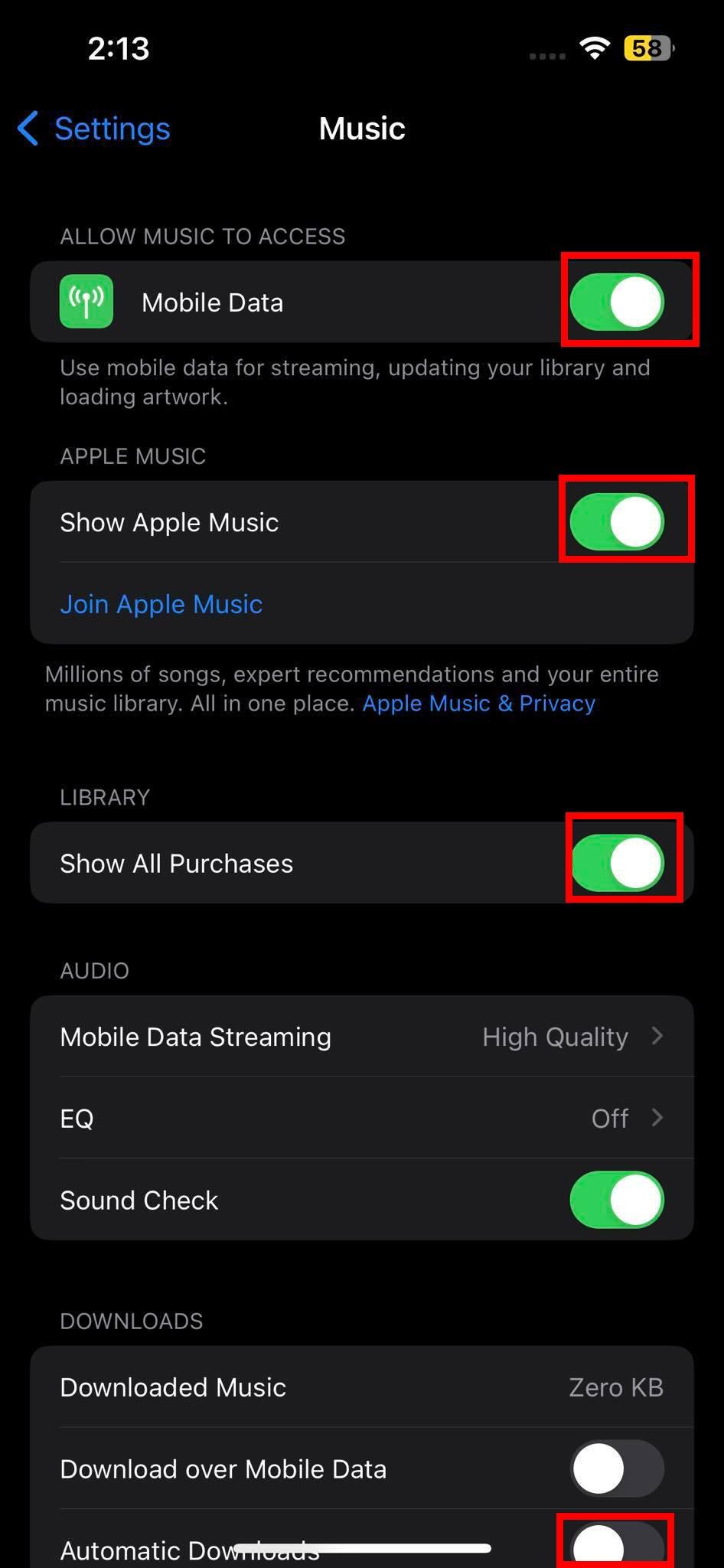
Страница Аппле Мусиц Сеттингс на иПхоне-у
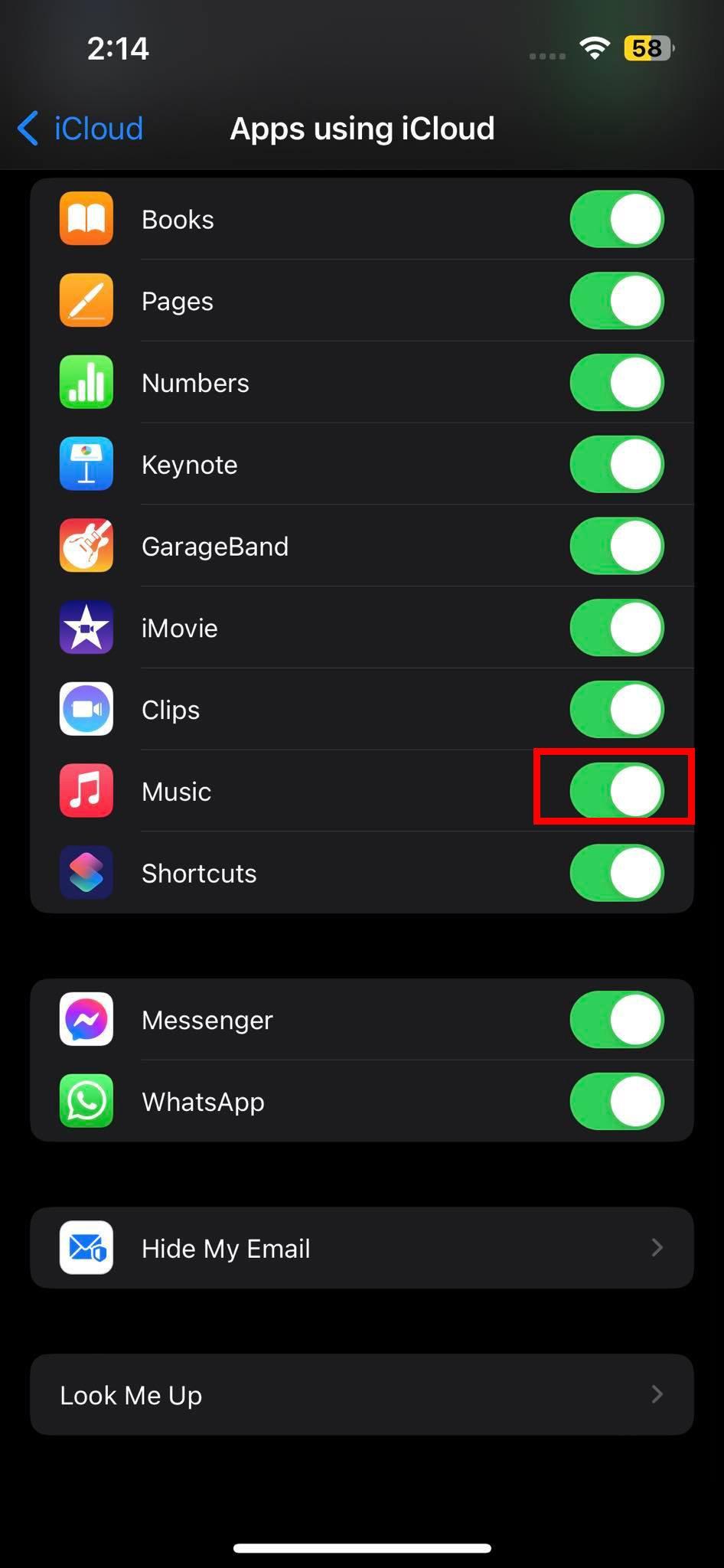
Укључите и искључите иЦлоуд приступ апликацији Аппле Мусиц на иПхоне-у
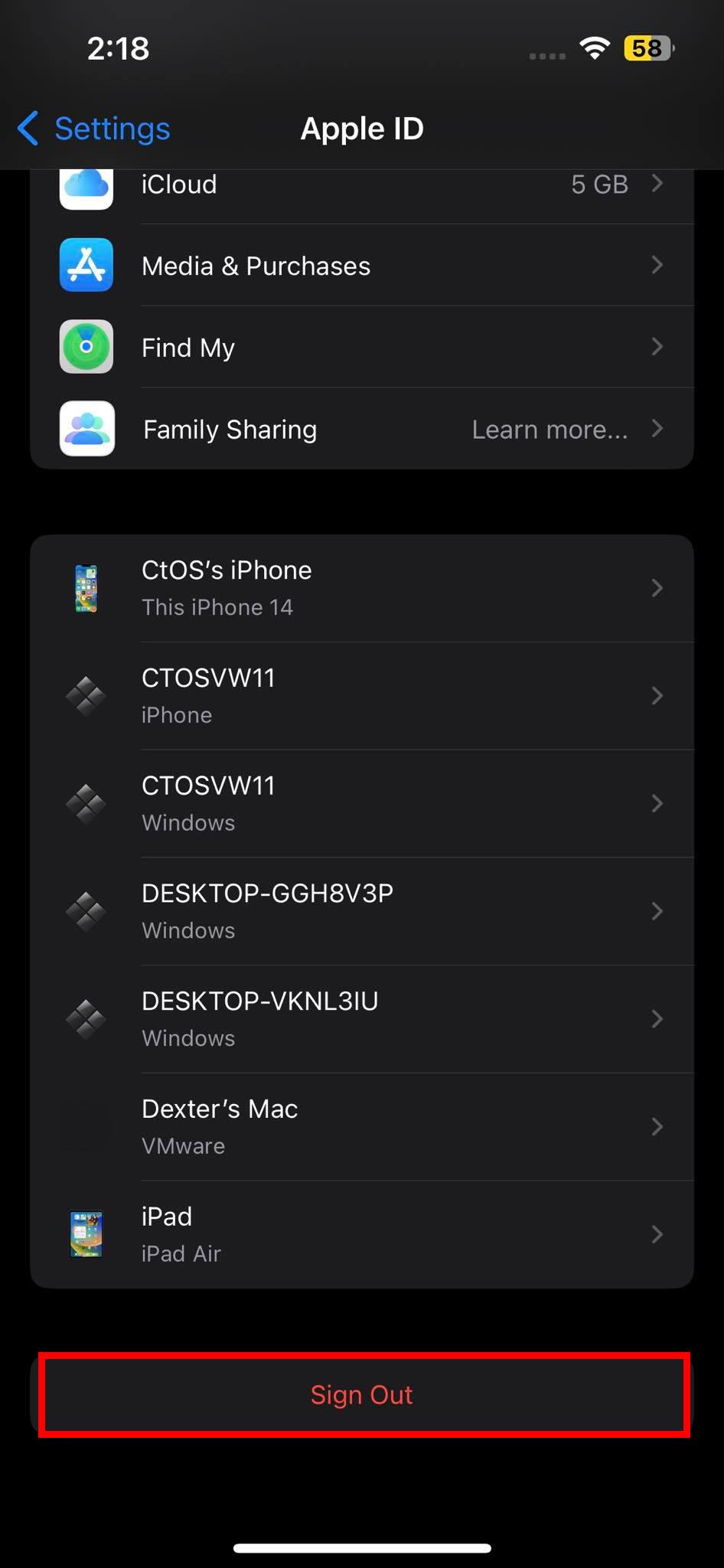
Одјавите се са свог Аппле ИД-а из подешавања
Морате присилно поново покренути уређај тако што ћете брзо притиснути дугмад за појачавање и смањивање јачине звука, а затим дуго притиснути бочно дугме док не видите да се учита Аппле лого. Пустите бочно дугме и сачекајте да уређај дође на почетни екран. Сада отворите Аппле Мусиц из библиотеке апликација или почетног екрана и идите на Библиотека. Требало би да видите сву претходно купљену иТунес музику.

Одељак библиотеке апликација Аппле Мусиц
Ако пријављени Аппле ИД није прави, одјавите се са постојећег из Подешавања > Аппле ИД > дугме Одјава . Затим подесите уређај од нуле користећи прави Аппле ИД. Ово би такође требало да реши проблем.
Откриј скривене куповине
Ако сте сакрили куповине на свом иТунес налогу на Аппле уређају, то ће утицати и на друге синхронизоване Аппле уређаје. Нећете видети куповине са иТунес-а које су скривене у Аппле Мусиц библиотеци на иПхоне-у. Дакле, морате да откријете иТунес садржај из апликације Аппле Мусиц на иПхоне-у. Ево како је то учињено:
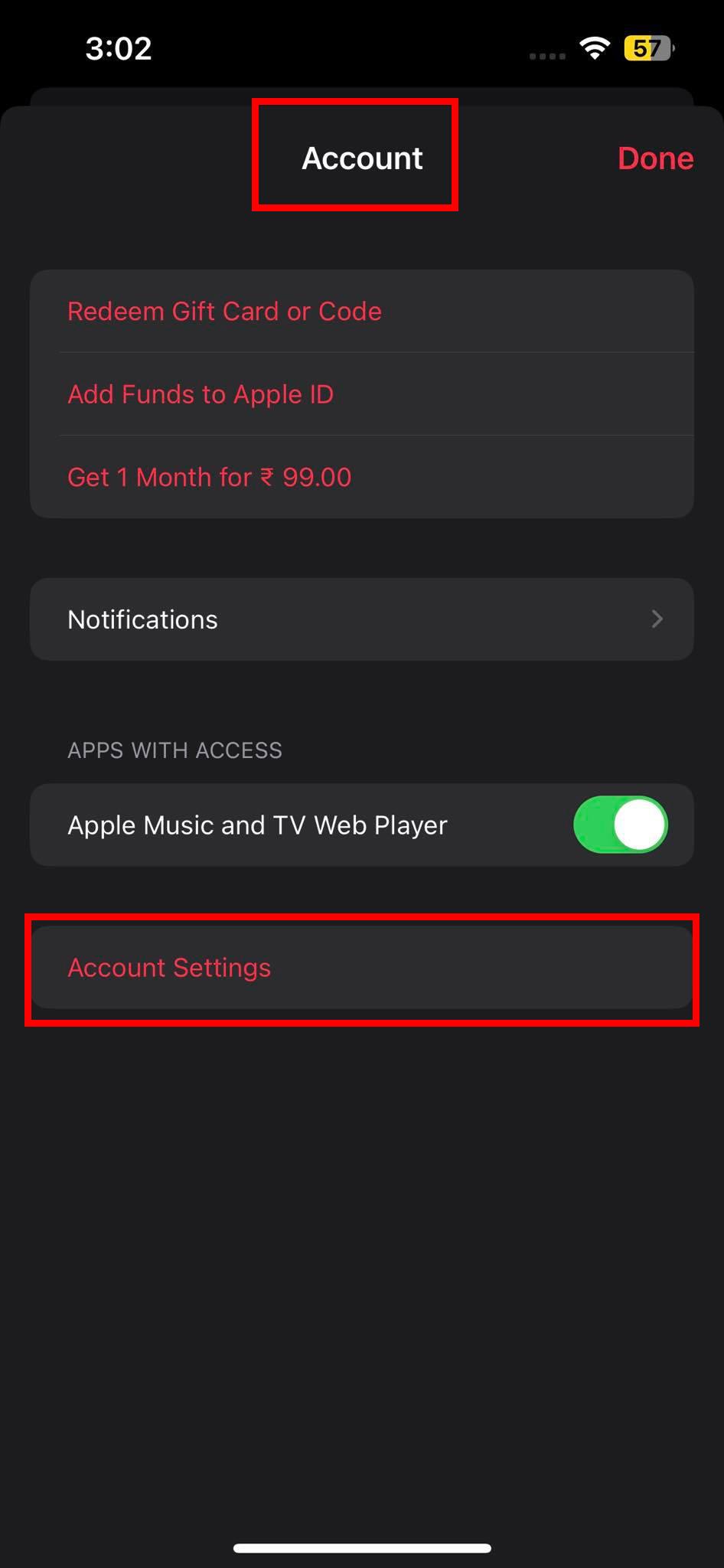
Опција подешавања налога на налогу у апликацији Аппле Мусиц
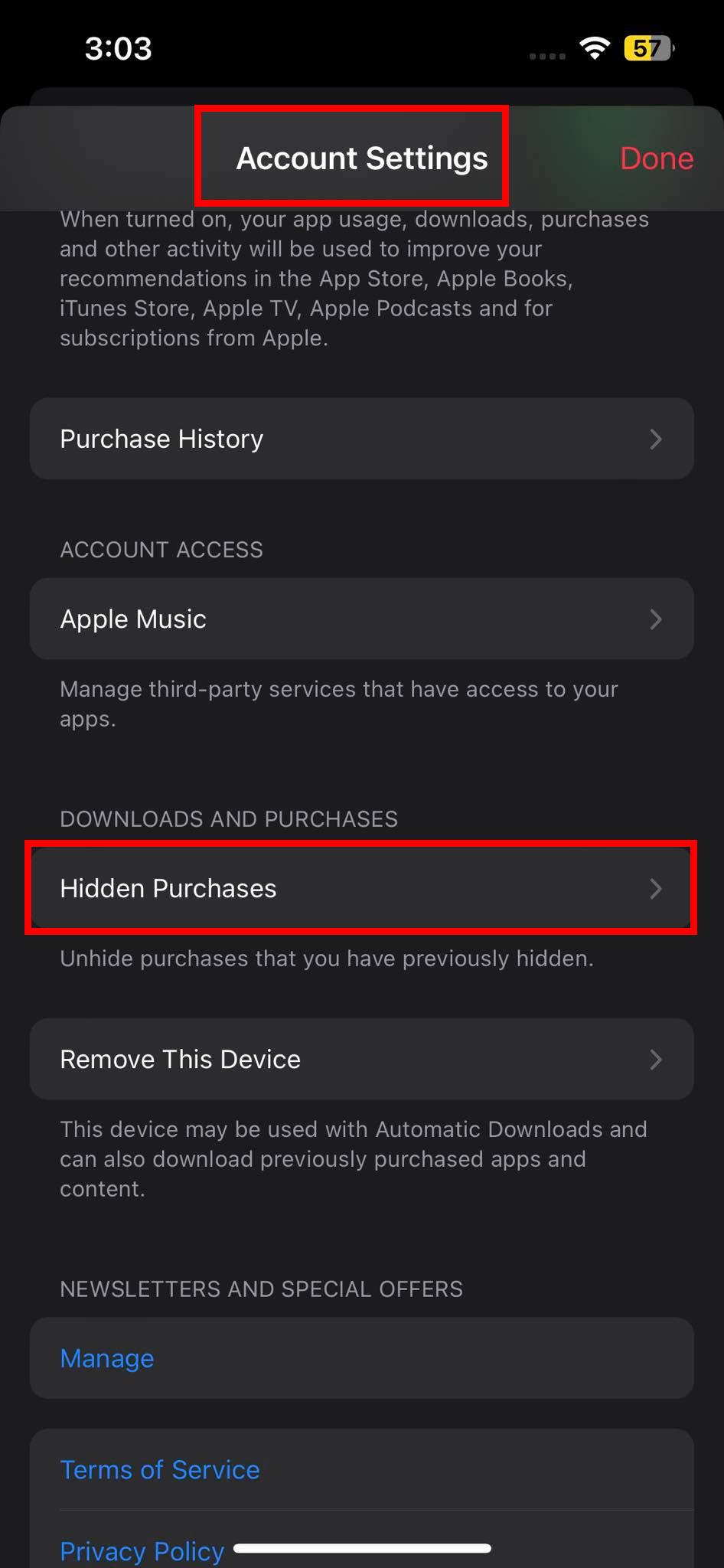
Како пронаћи скривене куповине у апликацији иПхоне Аппле Мусиц
Вратите куповине користећи иТунес
Ако горња два метода не функционишу, постоји алтернатива коју можете испробати на Виндовс ПЦ-у или Мац-у (мацОС Мојаве или старији). Ово решавање проблема укључује коришћење иТунес апликације на ПЦ-у или Мац-у заједно са УСБ каблом који сте добили уз иПхоне. Ево шта треба да урадите:
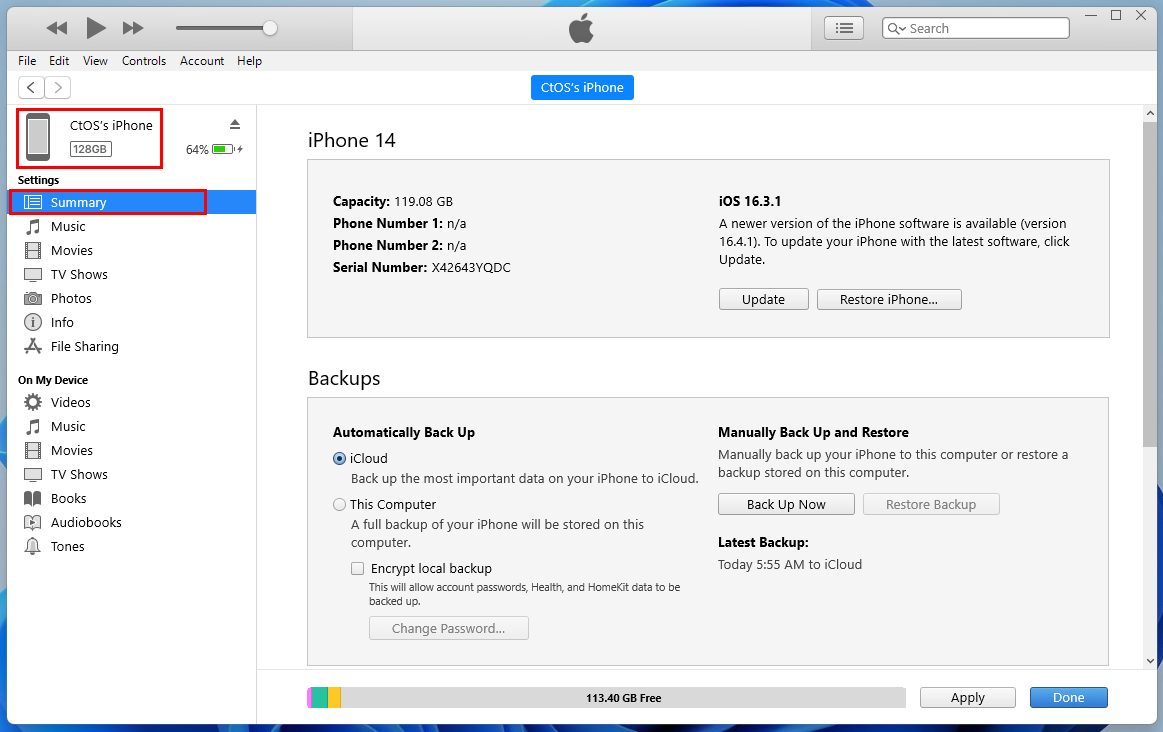
Страница са резимеом иПхоне уређаја на иТунес-у за Виндовс 11
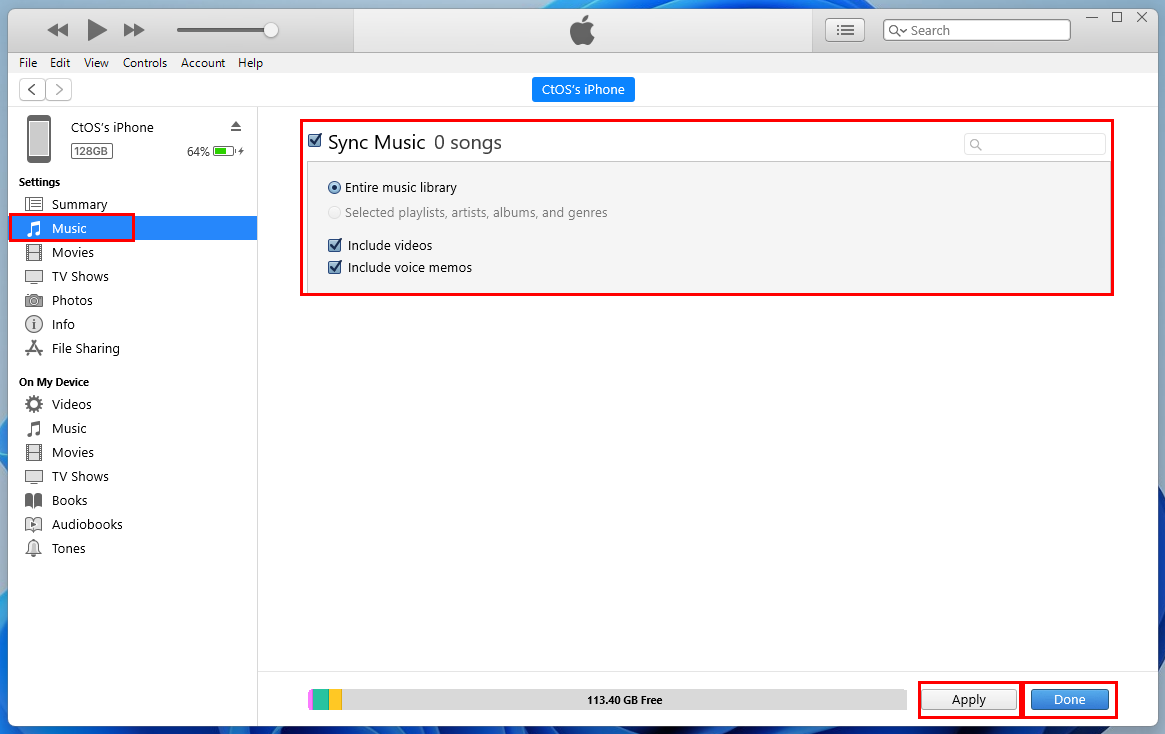
Страница за обнављање музике на иТунес-у за синхронизовани иПхоне на Виндовс 11
Савршен! Успешно сте решили да се музика купљена у иТунес-у не приказује у библиотеци на иПхоне проблему.
Ако користите МацБоок или иМац који користи систем мацОС Цаталина или новије издање, можете користити апликацију Финдер да извршите све горе наведене кораке. Нема потребе да преузимате апликацију иТунес на најновијим Мац уређајима.
Други мањи проблеми који помажу
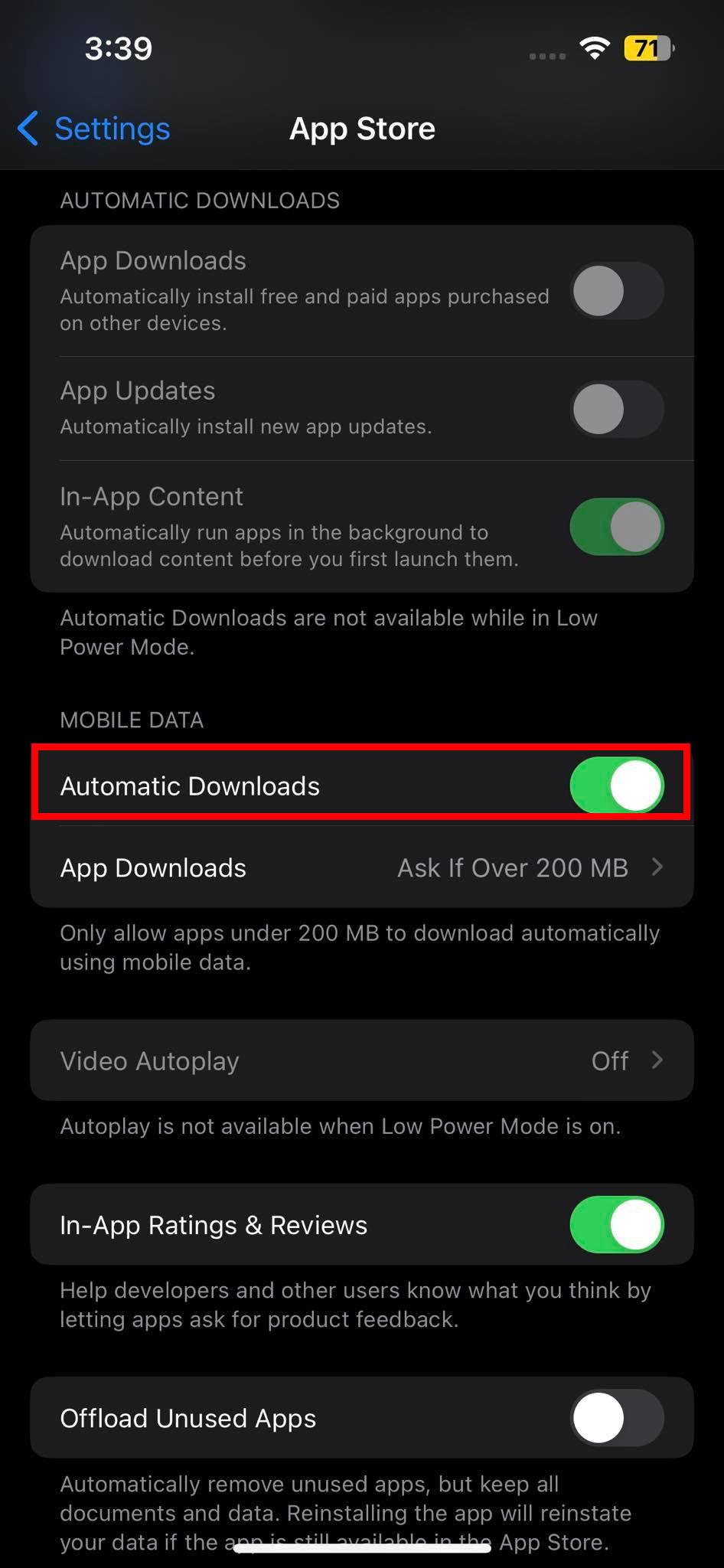
Аутоматско преузимање Апп Сторе-а
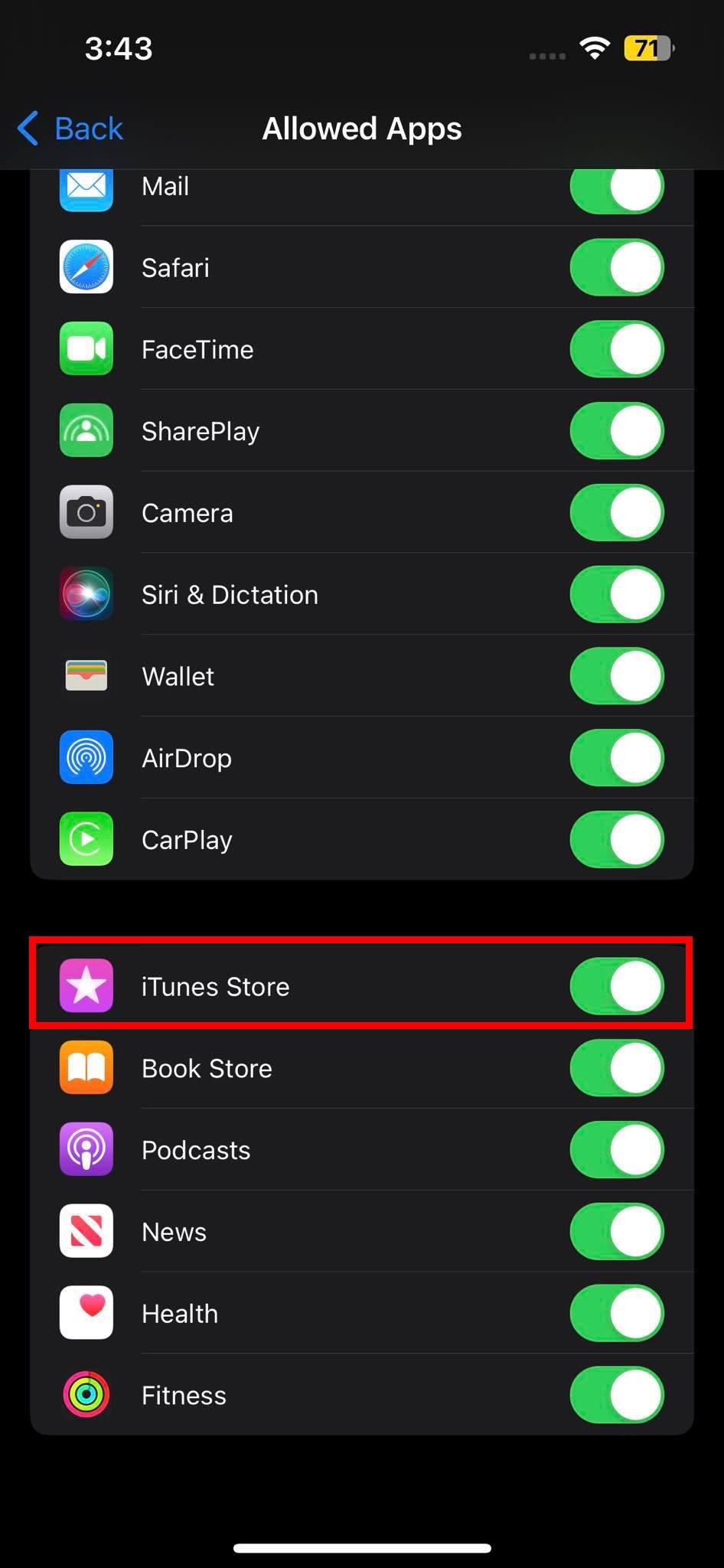
иТунес дозвољен
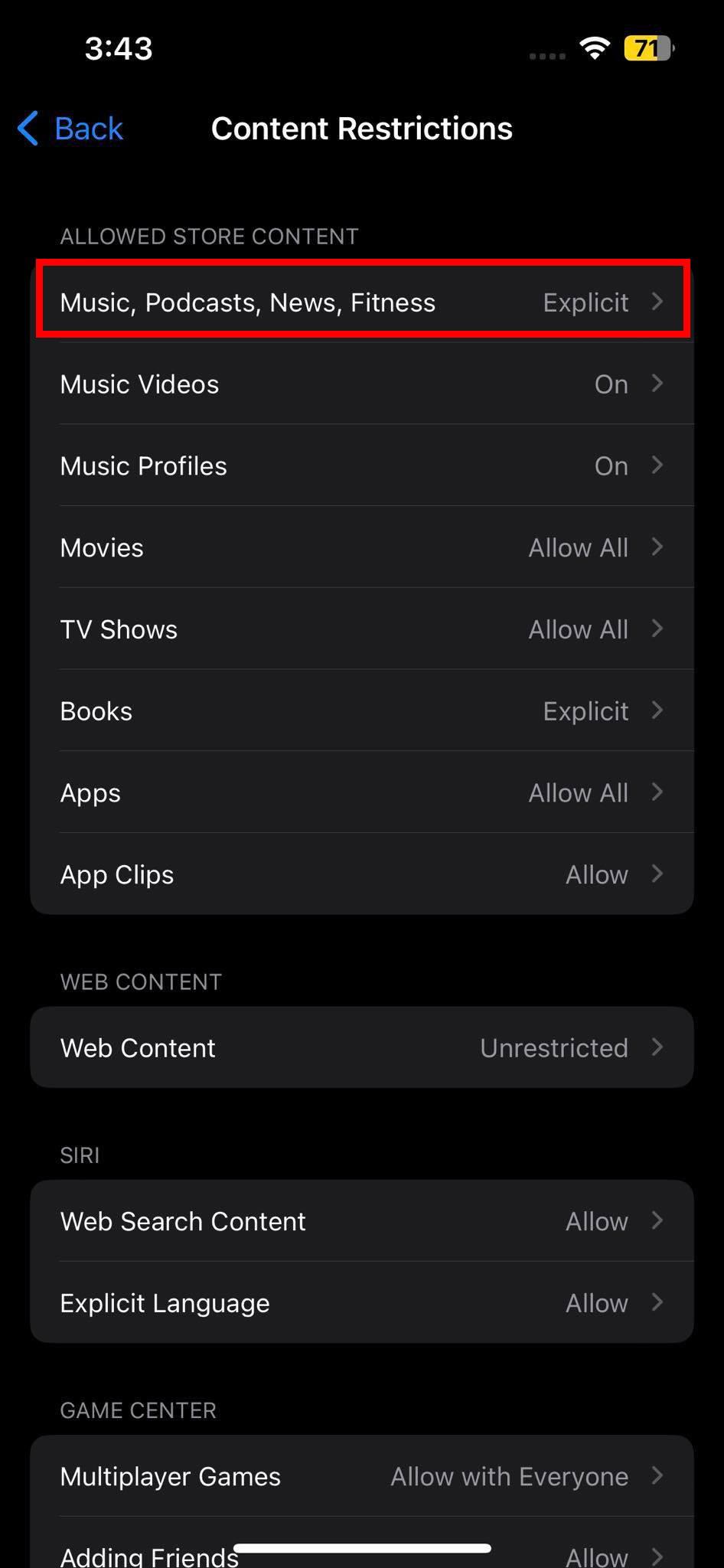
Ограничења садржаја
Закључак
Надајмо се да би било која од горе наведених идеја за решавање проблема требало да реши проблем „музика купљена путем иТунес-а која се не приказује у библиотеци на иПхоне-у“. Ако знате неки бољи начин да се решите истог, оставите коментар испод објашњавајући метод. Такође, поделите чланак са својим пријатељима или колегама да бисте им помогли ако вас питају како да поправите музику купљену у иТунес-у која се не приказује у библиотеци на иПхоне-у.
Следеће, Како преузети претходно купљену музику, филмове и аудио књиге .
Pronađite detaljne korake kako da vratite svoj Instagram nalog nakon što je onemogućen.
Желите да избришете истекле пропуснице и средите Аппле новчаник? Пратите док објашњавам у овом чланку како да уклоните ставке из Аппле новчаника.
Било да сте одрасла или млада особа, можете испробати ове апликације за бојење да бисте ослободили своју креативност и смирили свој ум.
Овај водич вам показује како да решите проблем са вашим Аппле иПхоне или иПад уређајем који приказује погрешну локацију.
Погледајте како можете да омогућите и управљате Не узнемиравај на иПад-у како бисте се могли фокусирати на оно што треба да урадите. Ево корака које треба пратити.
Погледајте различите начине на које можете повећати своју тастатуру на иПад-у без апликације треће стране. Такође погледајте како се тастатура мења са апликацијом.
Да ли се суочавате са грешком иТунес не открива иПхоне или иПад на вашем Виндовс 11 рачунару? Испробајте ове проверене методе да одмах решите проблем!
Осећате да ваш иПад не ради брзо? Не можете да надоградите на најновији иПадОС? Пронађите овде знакове који говоре да морате да надоградите иПад!
Тражите кораке како да укључите аутоматско чување у програму Екцел? Прочитајте овај водич о укључивању аутоматског чувања у Екцел-у на Мац-у, Виндовс 11 и иПад-у.
Погледајте како можете да држите своје лозинке у Мицрософт Едге-у под контролом и спречите прегледач да сачува све будуће лозинке.







